PDF文档具有查看清晰、字体格式不会更改、兼容性强、保护源文件等众多优势,但是也有一个不便就是二次编辑不够方便,不能直接在上面进行修改。因此想要编辑PDF文档就需要将文件先转换成Word或者PPT等其他能够编辑格式,对于有图片内容转换成Word一定程度上会影响查看效果,因此转换成PPT是不少用户的首选,这里小编准备了一份简单易学的转换教程,想知道的话就继续往下看吧!

简单易学让你秒会pdf转ppt方法!!!
对于PDF文档的转换,很多软件内都不具备。但是小编发现了一个宝藏软件叫风云PDF转换器,这是专门针对PDF文档的处理应用,大家工作、学习需要的PDF转文件、文件转PDF等功能这里都有准备,主要是操作简单、转化速度快,最重要的是页面也没有广告,使用起来比较顺手。
PDF转PPT操作步骤:
一、首先用户们可以在浏览器中搜索“风云PDF转换器”app进行下载,应用图标小编已经放在下面了大家可以参考,以免下载的应用不一样。

二、然后当软件安装完成后,用户们双击就能开启,打开软件就能清晰明了的看到准备的诸多功能,点击我们需要的PDF转文件下方的PDF转PPT进入。
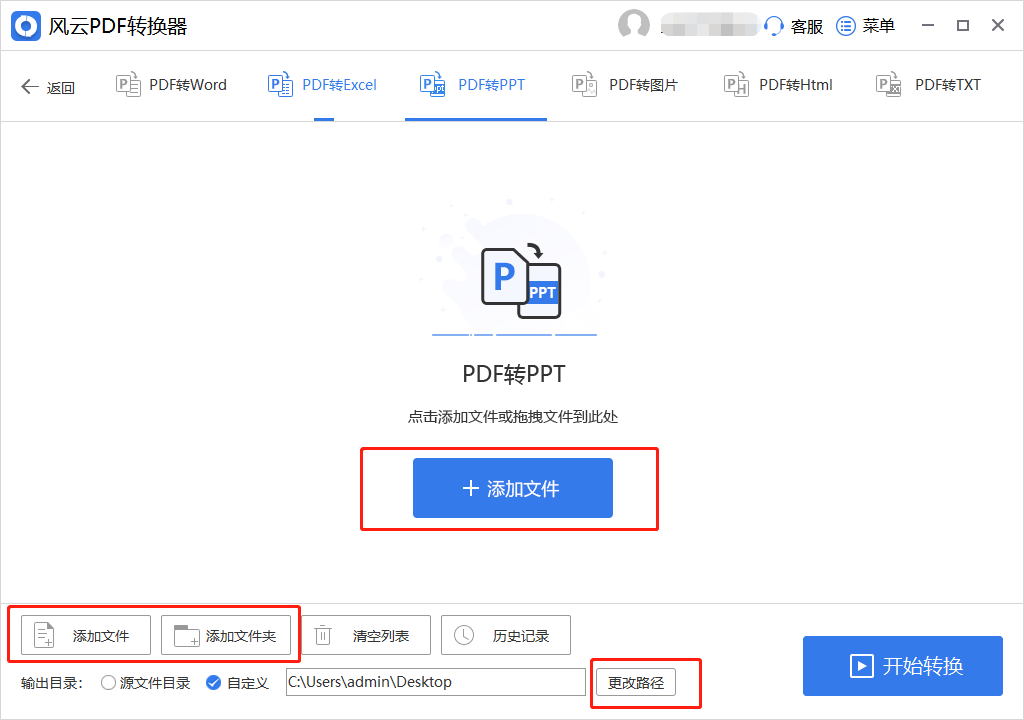
三、进入功能页面后,接下来就需要添加需要抓换的文件了,软件为大家准备了多种文件添加方式,大家可以点击页面中的两处“添加文件”以及一处“添加文件夹”字样进行导入,或者也可以直接将文件或者文件夹拖到页面中央也能进行导入。在下方用户们还能点击更改路径修改文件保存位置。

四、如果大家是手动添加,点击添加文件后会弹出一个文件框,选择自己想要转换的PDF文件点击打开即可成功导入。

五、导入成功页面如下图所示,大家在这可以看到PDF文档的页数信息,点击页码还能选择转换某一页,PPT输出格式也能点击选择ppt或者pptx两种。

六、最后当大家完成各项转换参数更改后,用户们点击下方的“开始转换”就可以了。当转换状态显示100%就表示已经成功转换了。转换成功后,大家根据文件保存路径就能查看到PDF文档,或者点击文件栏的打开文件也能进行查看转换效果。

到这里小编为大家带来的内容介绍就结束了,如果大家在日常工作学习中遇到了转换问题可以参照小编的内容去转换哦~当然如果大家觉得小编的内容不错的话也别忘了点赞收藏哦~